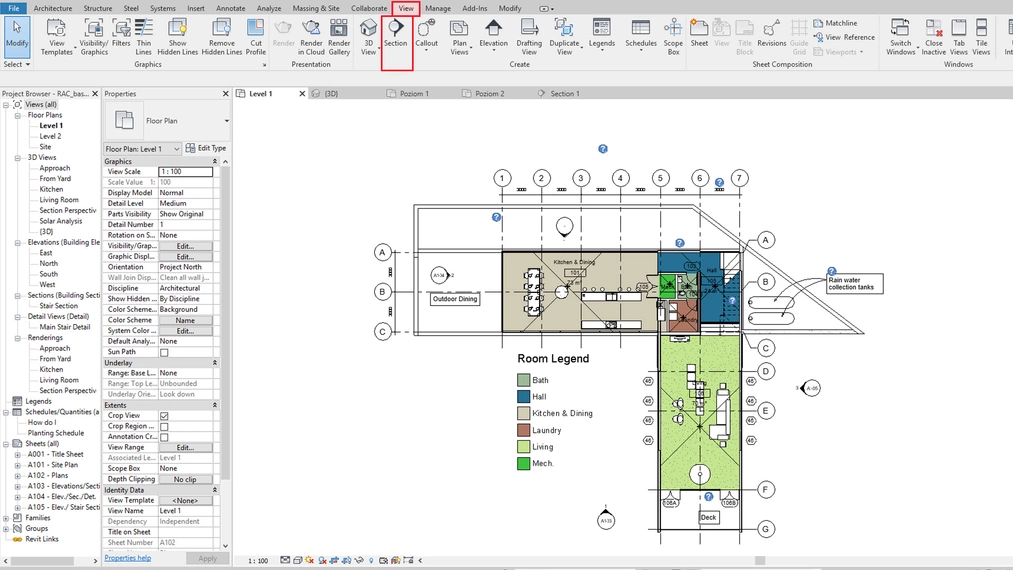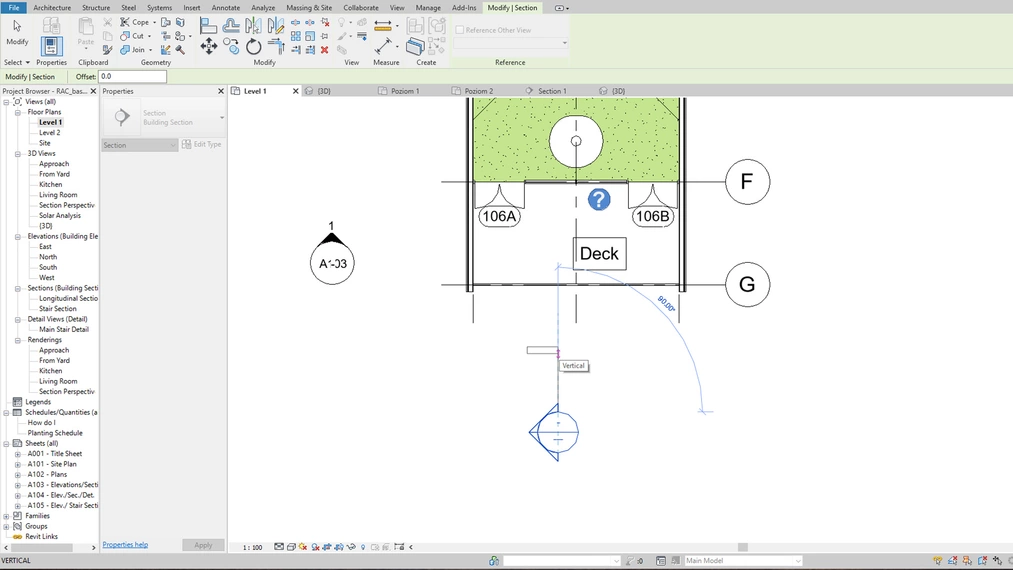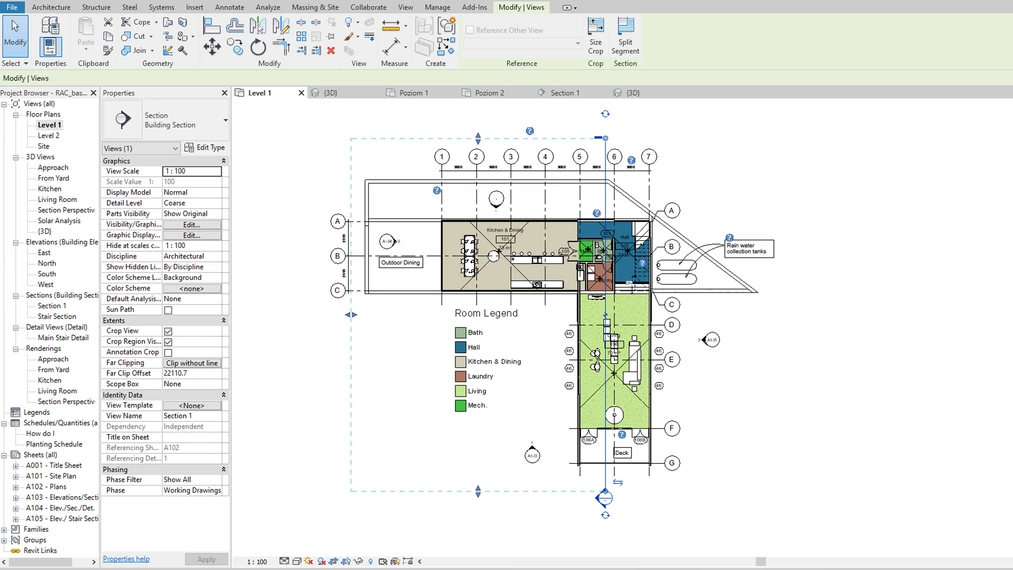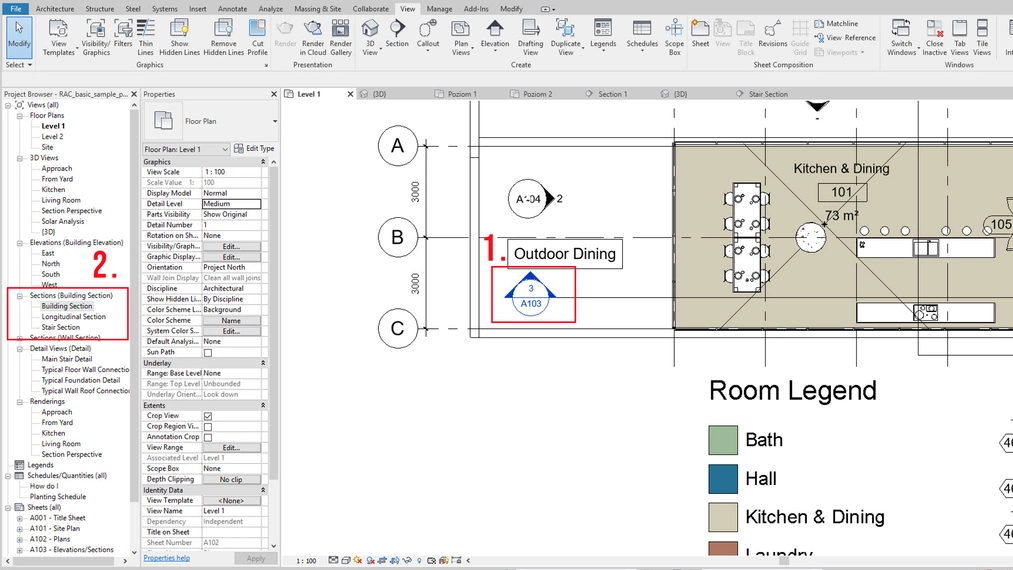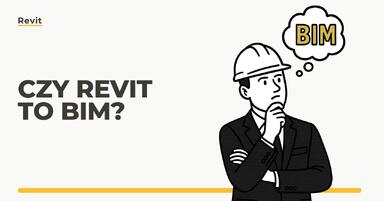Data publikacji: 19-04-2019 | Data aktualizacji: 30-03-2020 | Autorka: Agnieszka Zakrzewska-Kowalska
Revit – Jak zrobić przekrój? Tutorial, poradnik

Przekrój pionowy
to jeden z widoków, jakie możemy utworzyć w Revicie. Zawiera obiekty
trójwymiarowe i dodatkowo jest uzupełniany elementami opisowymi (wymiary,
notatki tekstowe, koty wysokościowe) służące do pokazania wysokości i
struktur warstwowych przegród budowlanych danego budynku.
Revit - Jak utworzyć przekrój ?
Chcąc utworzyć przekrój w programie Revit musimy poznać metodologię tworzenia tego typu widoków.
- Przekrój tworzymy na widokach dwuwymiarowych. W tym celu przechodzimy na rzut dowolnej kondygnacji.
- Na
zakładce WIDOK (VIEW) wybieramy narzędzie z ikoną PRZEKRÓJ (to samo narzędzie
mamy do dyspozycji na pasku szybkiego dostępu na samej górze paska zakładek,
znajduje się tam, ponieważ jest jednym z najczęściej używanych narzędzi w
programie).
![Revit – Jak zrobić przekrój? Tutorial, poradnik - 01]()
- Lewym
przyciskiem myszy wskazujemy początek płaszczyzny, a następnie przesuwamy
kursor w prawą bądź lewą stronę (albo góra/dół), po to żeby wyznaczyć linie, wzdłuż której będziemy
budynek zostanie przycięty.
![Revit – Jak zrobić przekrój? Tutorial, poradnik - 02]()
- Wyznaczamy
miejsce zakończenia przekroju klikając drugi raz lewym przyciskiem myszy w
wybranym przez nas miejscu oraz określamy kierunek patrzenia (góra – dół bądź
prawo – lewo), decydując co chcemy na danym przekroju pokazać.
![Revit – Jak zrobić przekrój? Tutorial, poradnik - 03]()
Istnieje oczywiście możliwość zmiany głębokości przekroju chwytając za strzałki znajdujące się na górze równoległej do linii przekroju krawędzi ramki, poprzez przesuwanie jej w górę i w dół. To samo możemy zrobić z prawej i lewej strony – zmieniając rzeczywistą szerokość przekroju.
Uwaga!
Modyfikacji
szerokości i głębokości przekroju można dokonać tylko wtedy, kiedy narzędzie
przekroju jest aktywne, czyli na tę linię przekroju musimy kliknąć lewym
przyciskiem myszy.
Revit - Jak przejść do widoku przekroju
Przejść do przekroju, możemy w dwojaki sposób.
Pierwszy sposób: klikając
dwukrotnie na niebieski „dziubek” – symbol przekroju widoczny w widoku rzutu
kondygnacji,
Drugi sposób: z
poziomu przeglądarki, poprzez dwukrotne kliknięcie na nazwę przekroju
(kategoria: przekroje)
Po kliknięciu, natychmiast w oknie pracy wyświetlany jest przekrój. Pojawia nam się również ramka, która oznacza granicę szerokości przekroju i w tym miejscu również możemy tę szerokość zmieniać dostosowując widok do naszych preferencji bądź potrzeb.
Jeśli chcesz nauczyć się Revita bez wychodzenia z domu, to sprawdź nasz kurs Revit online i rozpocznij naukę już dziś!
Pozdrawiamy serdecznie :)
Przeczytaj o programie Revit na naszym blogu
-
![Czy Revit to BIM? Wyjaśniamy różnice i zależności między Revitem a technologią BIM]()
Czy Revit to BIM? Wyjaśniamy różnice i zależności między Revitem a technologią BIM
Poznaj kluczowe różnice między Revitem a BIM-em i dowiedz się, jak skutecznie wykorzystywać te narzędzia w projektowaniu. -
![Czym jest HVAC i jak projektuje się instalacje HVAC w Revit?]()
Czym jest HVAC i jak projektuje się instalacje HVAC w Revit?
Dowiedz się, czym jest HVAC i jak projektować instalacje w Revit. Praktyczne wskazówki, funkcje BIM i kursy online w jednym miejscu! -
![BIM - Co to jest i dlaczego rewolucjonizuje branżę budowlaną?]()
BIM - Co to jest i dlaczego rewolucjonizuje branżę budowlaną?
Odkryj, czym jest BIM i jak rewolucjonizuje budownictwo! Dowiedz się, jak poprawia współpracę, redukuje błędy i optymalizuje zarządzanie budynkami. -
![Revit LT - Co to za wersja i kto może z niej korzystać?]()
Revit LT - Co to za wersja i kto może z niej korzystać?
Poznaj różnice między standardową wersją Revita a Revitem LT
Jakiego oprogramowania chcesz się nauczyć?
-
Sketchup
Liczba dostępnych kursów: 35
Łączny czas trwania kursów: 186 godzin![]()
-
3ds Max
Liczba dostępnych kursów: 28
Łączny czas trwania kursów: 322 godzin![]()
-
Archicad
Liczba dostępnych kursów: 25
Łączny czas trwania kursów: 138 godzin![]()
-
Revit
Liczba dostępnych kursów: 18
Łączny czas trwania kursów: 89 godzin![]()
Szukasz czegoś innego?